Registrieren von Benutzerinformationen auf einem lokalen Gerät
Um die lokale Geräteauthentifizierung zu verwenden, müssen Sie die Benutzerinformationen in der Datenbank des Geräts registrieren.
Die Benutzerinformationen können für jeweils einen Benutzer registriert werden, oder die Benutzerinformationen können in einer Datei gespeichert und in das Gerät importiert werden, um mehrere Benutzer gleichzeitig zu registrieren (Import). Darüber hinaus können Sie die registrierten Benutzerinformationen auf einem Computer speichern, indem Sie sie in eine CSV-Datei exportieren (Export).
Die Benutzerinformationen können für jeweils einen Benutzer registriert werden, oder die Benutzerinformationen können in einer Datei gespeichert und in das Gerät importiert werden, um mehrere Benutzer gleichzeitig zu registrieren (Import). Darüber hinaus können Sie die registrierten Benutzerinformationen auf einem Computer speichern, indem Sie sie in eine CSV-Datei exportieren (Export).
HINWEIS
Deaktivieren des "Administrator"-Benutzers
Standardmäßig ist der Benutzername des Administrators als "Administrator" registriert. Dieser Benutzer kann nicht gelöscht werden. Um diesen Benutzer zu deaktivieren, fügen Sie einen Benutzer mit Administratorrechten hinzu, und deaktivieren Sie dann den Benutzer "Administrator".
Registrieren von Benutzerinformationen
Registrieren Sie die Benutzerinformationen für jeweils einen Benutzer auf dem lokalen Gerät.
In diesem Abschnitt wird beschrieben, wie Sie die Benutzerinformationen über Remote UI von einem Computer aus registrieren.
Wählen Sie über das Bedienfeld auf dem Bildschirm [Startseite] oder einem anderen Bildschirm die Option [ Einstell./Speicherung] und anschließend die Option [Einstellungen Verwaltung], um diese Informationen zu registrieren. [Authentisierten Anwender speichern/bearbeiten]
Einstell./Speicherung] und anschließend die Option [Einstellungen Verwaltung], um diese Informationen zu registrieren. [Authentisierten Anwender speichern/bearbeiten]
Es sind Administratorrechte erforderlich.
Wählen Sie über das Bedienfeld auf dem Bildschirm [Startseite] oder einem anderen Bildschirm die Option [
 Einstell./Speicherung] und anschließend die Option [Einstellungen Verwaltung], um diese Informationen zu registrieren. [Authentisierten Anwender speichern/bearbeiten]
Einstell./Speicherung] und anschließend die Option [Einstellungen Verwaltung], um diese Informationen zu registrieren. [Authentisierten Anwender speichern/bearbeiten]Es sind Administratorrechte erforderlich.
1
Melden Sie sich bei Remote UI als Administrator an. Starten von Remote UI
2
Klicken Sie auf der Portalseite von Remote UI auf [Einstellungen/Speicherung]. Remote UI-Portalseite
3
Klicken Sie auf [Anwenderverwaltung]  [Verwaltung Authentisierung].
[Verwaltung Authentisierung].
 [Verwaltung Authentisierung].
[Verwaltung Authentisierung].Der Bildschirm [Anwenderverwaltung] wird angezeigt.
4
Klicken Sie auf [Anwender hinzufügen].
Der Bildschirm [Anwender hinzufügen] wird angezeigt.
5
Geben Sie den Benutzernamen unter [Anwendername] ein.
6
Konfigurieren Sie die Authentifizierungsinformationen entsprechend der Anmeldemethode, die Sie verwenden möchten.
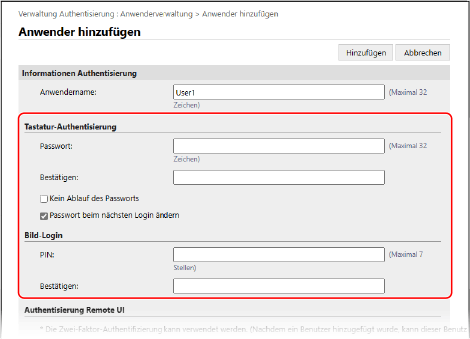
Bei Anmeldung mit Tastaturauthentifizierung
Konfigurieren Sie unter [Tastatur-Authentisierung] das Passwort, das bei der Anmeldung eingegeben werden soll. Geben Sie das gleiche Passwort unter [Passwort] und [Bestätigen] ein.
Wenn das Passwort niemals ablaufen soll, aktivieren Sie das Kontrollkästchen [Kein Ablauf des Passworts].
Um den Benutzer zu zwingen, das Passwort bei der ersten Anmeldung zu ändern, aktivieren Sie das Kontrollkästchen [Passwort beim nächsten Login ändern]. Wenn der Benutzer das Passwort ändert, wird das Kontrollkästchen automatisch deaktiviert.
7
Legen Sie die Abteilungs-ID fest.

Sie können diesen Schritt überspringen, wenn Sie die Verwaltung per Abteilungs-ID nicht verwenden. Fahren Sie mit Schritt 8 fort.
1
Klicken Sie auf [Einstellungen Abteilungs ID].
Der Bildschirm [Einstellungen Abteilungs ID] wird angezeigt.
2
Wählen Sie eine Abteilungs-ID in der Liste aus.
Um eine neue Abteilungs-ID zu registrieren, klicken Sie auf [Neue Abteilung speichern], geben Sie die Abteilungs-ID und die PIN ein, und klicken Sie auf [Hinzufügen]. Registrieren einer Abteilungs-ID und PIN
3
Klicken Sie auf [OK].
* Wenn die einem Benutzer zugewiesene Abteilungs-ID gelöscht wird, müssen die Einstellungen geändert werden. Zuweisen einer Abteilungs-ID an einen Benutzer
Geben Sie die Benutzerinformationen ein, und konfigurieren Sie bei Bedarf weitere Einstellungen. Bildschirme [Anwender hinzufügen] und [Anwenderinformationen bearbeiten]
Um Benutzerrechte (Rollen) festzulegen, wählen Sie die Rechte unter [Einstellungen Rolle] aus. Wenn Sie keine Rechte auswählen, wird dem Benutzer die Standardrolle zugewiesen.
* Die Standardrolle ist "GeneralUser" (allgemeiner Benutzer). Sie können die Standardrolle ändern. [Standardrolle bei Speichern von Anwendern]
Um einen Benutzer zu aktivieren oder zu deaktivieren, konfigurieren Sie die Elemente unter [Einstellungen Anwenderzugang].
9
Klicken Sie auf [Hinzufügen].
Die Benutzerinformationen sind registriert.
10
Melden Sie sich von der Remote UI ab.
HINWEIS
Ändern von Benutzerinformationen eines allgemeinen Benutzers nach der Anmeldung
Ein Benutzer mit allgemeinen Rechten kann die folgenden Informationen ändern, nachdem er sich bei Remote UI angemeldet und auf [Einstellungen/Speicherung]  [Anwenderverwaltung]
[Anwenderverwaltung]  [Verwaltung Authentisierung] geklickt hat:
[Verwaltung Authentisierung] geklickt hat:
 [Anwenderverwaltung]
[Anwenderverwaltung]  [Verwaltung Authentisierung] geklickt hat:
[Verwaltung Authentisierung] geklickt hat:[Passwort] / [PIN]
[E-Mail-Adresse]
* In den Einstellungen der Authentifizierungsfunktion muss [Einstelländerungen durch Anwender ohne Administratorrechte] unter [Andere Einstellungen] festgelegt werden, damit Benutzer die E-Mail-Adresseinstellungen konfigurieren können. Bildschirm [Grundeinstellungen bearbeiten]
Exportieren von Benutzerinformationen
Sie können Benutzerinformationen, die auf dem lokalen Gerät registriert sind, in eine CSV-Datei im Benutzerauthentifizierungsformat exportieren. Sie können dann die exportierte CSV-Datei bearbeiten und diese zum Importieren von Benutzerinformationen verwenden.
Exportieren Sie die Benutzerinformationen über Remote UI von einem Computer aus. Sie können sie nicht über das Bedienfeld exportieren.
Es sind Administratorrechte erforderlich.
Es sind Administratorrechte erforderlich.
1
Melden Sie sich bei Remote UI als Administrator an. Starten von Remote UI
2
Klicken Sie auf der Portalseite von Remote UI auf [Einstellungen/Speicherung]. Remote UI-Portalseite
3
Klicken Sie auf [Anwenderverwaltung]  [Verwaltung Authentisierung].
[Verwaltung Authentisierung].
 [Verwaltung Authentisierung].
[Verwaltung Authentisierung].Der Bildschirm [Anwenderverwaltung] wird angezeigt.
4
Klicken Sie auf [Export].
5
Wählen Sie das Dateiformat.
6
Klicken Sie auf [Export starten], und speichern Sie die CSV-Datei auf dem Computer.
7
Melden Sie sich von der Remote UI ab.
HINWEIS
Befolgen Sie die Beschreibungsregeln der CSV-Datei, wenn Sie die exportierte Datei bearbeiten. Bearbeiten von Benutzerinformationen mithilfe einer CSV-Datei
Vorbereiten der Datei zum Importieren von Benutzerinformationen
Bevor Sie Benutzerinformationen aus einer Datei importieren, müssen Sie die Datei in dem für die Importmethode geeigneten Format vorbereiten.
Dateiformat
Sie können eine Datei mit dem Benutzerauthentifizierungsformat verwenden, um Benutzerinformationen regelmäßig automatisch zu importieren.
Sie können jedes der folgenden drei Dateiformate verwenden, um Benutzerinformationen manuell zu importieren:
Sie können jedes der folgenden drei Dateiformate verwenden, um Benutzerinformationen manuell zu importieren:
Benutzerauthentifizierungsformat (*.csv)
Dieses Format wird verwendet, um Benutzerinformationen in einem Dateiformat zu speichern, das mit der Benutzerauthentifizierung verwendet werden kann.
Wenn Sie die im Gerät registrierten Benutzerinformationen exportieren, werden sie in einer CSV-Datei in diesem Format gespeichert. Exportieren von Benutzerinformationen
Sie können die CSV-Datei direkt bearbeiten und sie zum Importieren von Benutzerinformationen verwenden. Bearbeiten von Benutzerinformationen mithilfe einer CSV-Datei
Einfaches Geräteanmeldeformat (*.ldif)
Dieses Format wird verwendet, um Benutzerinformationen zu speichern, die von einem Canon Multifunktionsgerät mit lokaler Geräteauthentifizierung SSO-H exportiert wurden.
Benutzerzugangskontrolle für das Format Erweiterter Platz (*.csv)
Dieses Format wird verwendet, um Benutzerinformationen zu speichern, die von einem Canon Multifunktionsgerät mit der Benutzerverwaltung Erweiterter Platz exportiert wurden.
Unterschiede in den Beschreibungen je nach Eingabemethode
Geben Sie eine der folgenden Importmethoden an, wenn Sie konfigurieren, wie Benutzerinformationen importiert werden sollen. Achten Sie auf den Inhalt der Datei, die entsprechend der angegebenen Importmethode vorbereitet wird.
Differenzieller Import
Vergleicht die im lokalen Gerät registrierten Benutzerinformationen und importiert nur die Benutzerinformationen mit Änderungen.
Vollständiger Import
Importiert alle Benutzerinformationen, die in der zu importierenden Datei aufgelistet sind.
Wenn ein in der Datei gelisteter Benutzer mit dem im lokalen Gerät registrierten Benutzer übereinstimmt, überschreiben die importierten Benutzerinformationen die Benutzerinformationen im lokalen Gerät.
Benutzer, die nicht in der importierten Datei aufgelistet sind, werden auf dem lokalen Gerät gelöscht.
* "Administrator" und Benutzerinformationen, die standardmäßig als "-----" registriert sind, werden nicht gelöscht, auch wenn sie nicht in der importierten Datei aufgelistet sind.
HINWEIS
Wenn es doppelte Informationen in der importierten CSV-Datei gibt, werden die zuerst importierten Informationen priorisiert und registriert.
Regelmäßiges, automatisches Importieren von Benutzerinformationen
Sie können eine Datei mit gespeicherten Benutzerinformationen regelmäßig automatisch importieren, um dem lokalen Gerät Benutzer hinzuzufügen und registrierte Benutzerinformationen zu ändern oder zu löschen. Nachdem Sie den regelmäßigen Import konfiguriert haben, können die Benutzerinformationen automatisch aktualisiert werden, sobald die Datei aktualisiert wird.
Konfigurieren Sie den regelmäßigen Import über Remote UI von einem Computer aus. Sie können die Einstellung nicht über das Bedienfeld konfigurieren.
Es sind Administratorrechte erforderlich.
Es sind Administratorrechte erforderlich.
Erforderliche Vorbereitungen
Bereiten Sie die zu importierende Datei vor. Vorbereiten der Datei zum Importieren von Benutzerinformationen
Bestimmen Sie den Speicherort der vorbereiteten Datei, und speichern Sie sie.
* Nachdem Sie den regulären Import konfiguriert haben, aktualisieren Sie die Datei.
1
Melden Sie sich bei Remote UI als Administrator an. Starten von Remote UI
2
Klicken Sie auf der Portalseite von Remote UI auf [Einstellungen/Speicherung]. Remote UI-Portalseite
3
Klicken Sie auf [Anwenderverwaltung]  [Verwaltung Authentisierung]
[Verwaltung Authentisierung]  [Import]
[Import]  [Einstellungen Auto Import].
[Einstellungen Auto Import].
 [Verwaltung Authentisierung]
[Verwaltung Authentisierung]  [Import]
[Import]  [Einstellungen Auto Import].
[Einstellungen Auto Import].Der Bildschirm [Einstellungen Auto Import] wird angezeigt.
4
Aktivieren Sie das Kontrollkästchen [Auto Import verwenden].
5
Geben Sie die zu importierende Datei an.
1
Geben Sie den Speicherort der zu importierenden Datei an.
Geben Sie unter [Hostname] den Hostnamen oder die IP-Adresse des Dateispeicherortes ein.
Geben Sie unter [Dateipfad] den Pfad zu dem Ordner ein, in dem die Datei gespeichert ist.
Geben Sie den Pfad an, der eine Authentifizierung erfordert, indem Sie ihn unter [Hostname] einschließen.
Beispiel für eine Eingabe:
\\192.168.1.21\share
Beispiel für eine Eingabe:
\\192.168.1.21\share
2
Geben Sie den Benutzernamen und das Passwort ein.
Geben Sie unter [Anwendername] und [Passwort] den Benutzernamen und das Passwort für die Anmeldung am Dateispeicherort ein.
3
Klicken Sie auf [Testverbindung], um die Verbindung zur angegebenen Datei zu testen.
6
Geben Sie unter [Bestätigungsintervall Datei-Aktualisierung] das Intervall in Minuten an, in dem die zu importierende Datei überprüft werden soll.
7
Wählen Sie die Importmethode.
Um die Datei sofort nach dem Konfigurieren der Einstellungen zu importieren, aktivieren Sie das Kontrollkästchen [Auto Import zu denselben Zeiteinstellungen wurden aktualisiert].
9
Klicken Sie auf [Update].
Die Datei wird automatisch entsprechend den Einstellungen importiert.
* Die Datei wird sofort importiert, nachdem Sie auf [Update] geklickt haben, wenn das Kontrollkästchen [Auto Import zu denselben Zeiteinstellungen wurden aktualisiert] in Schritt 8 aktiviert ist.
* Wenn die Datei zum angegebenen Zeitpunkt nicht importiert werden kann, weil das Gerät ausgeschaltet ist oder sich im Schlafmodus befindet, wird die Datei importiert, nachdem das Gerät eingeschaltet wurde oder den Schlafmodus verlassen hat.
10
Melden Sie sich von der Remote UI ab.
WICHTIG
Wenn Sie einen Server verwenden, der die SMB v3.0-Verschlüsselungskommunikation nicht unterstützt, beachten Sie, dass die Benutzerinformationen unverschlüsselt gesendet und empfangen werden.
Manuelles Importieren von Benutzerinformationen
Sie können eine Datei mit gespeicherten Benutzerinformationen manuell importieren, um dem lokalen Gerät Benutzer hinzuzufügen und registrierte Benutzerinformationen zu ändern oder zu löschen.
Importieren Sie die Benutzerinformationen über Remote UI von einem Computer aus. Sie können sie nicht über das Bedienfeld importieren.
Es sind Administratorrechte erforderlich.
Es sind Administratorrechte erforderlich.
Erforderliche Vorbereitungen
Bereiten Sie die zu importierende Datei vor. Vorbereiten der Datei zum Importieren von Benutzerinformationen
1
Melden Sie sich bei Remote UI als Administrator an. Starten von Remote UI
2
Klicken Sie auf der Portalseite von Remote UI auf [Einstellungen/Speicherung]. Remote UI-Portalseite
3
Klicken Sie auf [Anwenderverwaltung]  [Verwaltung Authentisierung]
[Verwaltung Authentisierung]  [Import]
[Import]  [Einstellungen manueller Import].
[Einstellungen manueller Import].
 [Verwaltung Authentisierung]
[Verwaltung Authentisierung]  [Import]
[Import]  [Einstellungen manueller Import].
[Einstellungen manueller Import].Der Bildschirm [Einstellungen manueller Import] wird angezeigt.
4
Klicken Sie auf [Datei auswählen] unter [Dateipfad], und geben Sie den Pfad zu der zu importierenden Datei an.
5
Wählen Sie das Format der zu importierenden Datei unter [Dateiformat].
6
Wählen Sie die Importmethode.
7
Wählen Sie unter [Timing Anwendung] aus, wann die Datei importiert werden soll.
Wenn Sie [Datum und Zeit definieren] gewählt haben, wählen Sie [Datum & Zeit definieren] oder [Nur Zeit definieren] aus, und geben Sie das Datum und/oder die Uhrzeit für den Import der Datei ein.
Geben Sie die Uhrzeit im 24-Stunden-Format an.
8
Klicken Sie auf [Import starten].
Die Datei wird entsprechend den Einstellungen importiert.
* Wenn die Datei zum angegebenen Zeitpunkt nicht importiert werden kann, weil das Gerät ausgeschaltet ist oder sich im Schlafmodus befindet, wird die Datei importiert, nachdem das Gerät eingeschaltet wurde oder den Schlafmodus verlassen hat.
9
Nach Abschluss des Imports melden Sie sich von Remote UI ab.
HINWEIS
Wenn die importierte CSV-Datei Abteilungs-IDs (dept_id) enthält, die nicht im Gerät registriert sind, wird nach Abschluss des Imports die Schaltfläche [Nicht gespeicherte Abteilungs ID prüfen] angezeigt. Klicken Sie auf diese Schaltfläche, um die Abteilungs-IDs zu registrieren.